

By Nathan E. Malpass, Last Update: August 4, 2022
WhatsApp ist eine brandneue Messaging-Plattform, die heruntergeladen und auf Android- und iOS-Smartphones verwendet werden kann, um Musik, Nachrichten, Videos und Fotos über das Internet zu teilen.
Google Drive hingegen ist ein fantastisches Tool zum Speichern aller Arten von Informationen, einschließlich Bildern, Videos und Dokumenten. Es kann verwendet werden, um Ihre Daten zu sichern oder zu speichern, damit sie nicht verloren gehen.
Was werden Sie jedoch tun, wenn Sie WhatsApp Google Drive-Sicherung funktioniert nicht überhaupt? Angesichts der Tatsache, dass WhatsApp-Daten auf iOS-Geräten wie dem iPhone über iCloud gesichert werden, mag dies schwierig erscheinen.
Sie können dies jedoch immer noch tun, wenn Sie eine Problemumgehung finden. In diesem Artikel besprechen wir, wie Sie das Problem umgehen können. Wir stellen Ihnen auch ein Werkzeug zur Verfügung, mit dem Sie das Kunststück schnell vollbringen können.
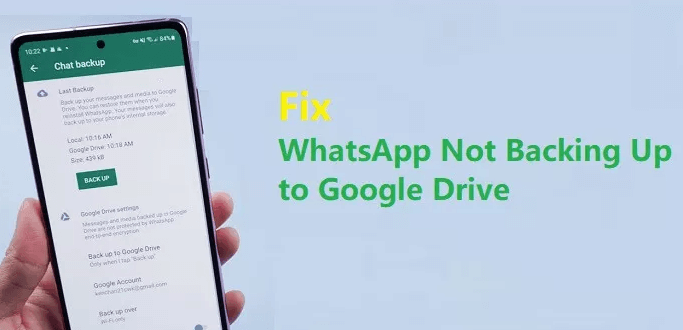
Teil 1: Warum funktioniert meine WhatsApp Google Drive-Sicherung nicht?Teil Nr. 2: Lösungen für das Scheitern von WhatsApp Google Drive BackupTeil 3: Der einfache Weg zum Sichern von WhatsApp auf dem iPhone Teil Nr. 4: Um es zusammenzufassen
Es ist jedoch wichtig, über einige der Ursachen dafür zu sprechen, dass die WhatsApp Google Drive-Sicherung nicht funktioniert, bevor Sie mit den Antworten fortfahren. Zu den häufigsten Ursachen gehören:
WhatsApp hat aus den folgenden Gründen möglicherweise auch kein Backup gefunden, also überprüfe diese, bevor du weitere Fehler behebst:
Überprüfen Sie Folgendes, wenn beim Wiederherstellen einer Google Drive-Sicherung Probleme auftreten:
Es ist einfach, Ihre Google Drive-Sicherung auf ein neues Gerät herunterzuladen und wiederherzustellen. Darüber hinaus können Sie Backups automatisch erstellen und festlegen, wie oft Sie dies tun möchten.
Zu den Optionen für die Häufigkeit gehören wöchentlich, täglich und monatlich. Außerdem müssen Sie dasselbe Google-Konto und dieselbe Telefonnummer verwenden, die zum Erstellen der Sicherung verwendet wurden, wenn Sie eine von Google Drive wiederherstellen möchten.
Aber manchmal werden Sie damit auf Probleme stoßen und Sie haben keine Ahnung, wo es schief geht. Wenn unsere WhatsApp Google Drive-Sicherung nicht funktioniert, einfach überprüfen, aktualisieren und neu starten. Befolgen Sie die nachstehenden Anweisungen und prüfen Sie, ob diese Techniken Ihnen helfen.
Für die Funktion der Google Drive-Sicherung ist eine Internetverbindung erforderlich. Ohne eine zuverlässige Internetverbindung können Sie die Daten nicht synchronisieren. Hier sind nur ein paar Schritte, um sicherzustellen, dass Sie eine stabile Internetverbindung haben:
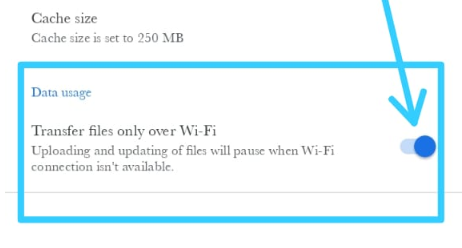
Die nicht funktionierende WhatsApp Google Drive-Sicherung kann auch durch eine ältere Google Drive-App verursacht werden. Als Ergebnis zu Erstellen Sie ein Backup Ihrer WhatsApp-Daten, müssen Sie möglicherweise die Google Drive-Anwendung aktualisieren. Befolgen Sie dazu einfach diese einfachen Anweisungen:
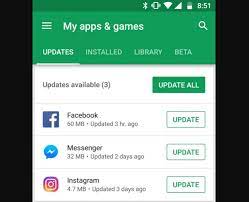
Ein Neustart des Geräts kann auch dazu beitragen, dass die WhatsApp Google Drive-Sicherung nicht funktioniert. Ein Neustart des Geräts ist eine ziemlich einfache Methode, um kleine Fehler zu beseitigen, die sonst verhindern würden, dass es so funktioniert, wie es sollte.
Halten Sie dazu einfach die gedrückt Werkzeuge gedrückt halten, bis die Energieoptionen auf dem Bildschirm angezeigt werden, um WhatsApp zu beenden und das Gerät neu zu starten. Warten Sie, bis das Gerät neu gestartet wird, nachdem Sie "Wiederaufnahme".
Die Unfähigkeit Ihres Smartphones, eine Verbindung zu den WhatsApp-Servern herzustellen, kann möglicherweise dieses Problem verursachen. Obwohl es ungewöhnlich ist, tritt dieses Problem manchmal auf. Wenn es passiert, behebt das Abmelden von WhatsApp und das erneute Anmelden normalerweise das Problem.
Um zu vermeiden, dass WhatsApp Google Drive Backup nicht funktioniert, eine sehr hilfreiche App wie FoneDog WhatsApp-Übertragung könnte helfen. Das Sichern Ihres WhatsApp iPhone-Kontos auf Google Drive wird nie einfacher sein. Die Daten von WhatsApp Ihres iPhones werden mit dieser Methode auf Ihrem PC gesichert.
Sie können die Dateien ganz einfach auf Google Drive hochladen, sobald Sie sich auf dem Computer befinden. Mit dieser App können Sie auch Ihr erstelltes Backup auf einem neuen Gerät wiederherstellen. Sogar "direkte" WhatsApp-Datenübertragungen von einem iPhone zu einem anderen iPhone oder iPad sind damit möglich. Beim Umstieg auf ein neues Gadget müssen Sie nicht viele Hürden durchlaufen.
Kostenlos TestenKostenlos Testen
Mit diesem Programm können Sie Chats, Textnachrichten, Videos, Bilder, Dokumente und mehr sichern. Während der Sicherungs- und Wiederherstellungsvorgänge gehen keine Daten verloren.
Darüber hinaus sind die Übertragungsverfahren sehr effektiv, da Sie Daten direkt über Geräte senden können. Die Schritte, die Sie unternehmen sollten Übertragen Sie WhatsApp-Daten von Ihrem iPhone auf den Computer und dann zu Google Drive lauten wie folgt:
Sie können sich anmelden Google Drive mit Ihrem Webbrowser. Erstellen Sie einen Ordner, um Ihre WhatsApp-Daten zu speichern. Ziehen Sie die WhatsApp-Dateien per Drag & Drop in die Mitte der Google Drive-Webseite, um sie in den Cloud-Speicherdienst hochzuladen.

Menschen Auch Lesen2024 BEANTWORTET: Wo werden WhatsApp-Nachrichten gespeichert?Messenger funktioniert nicht auf dem iPhone? Schauen Sie sich diese 5 Tipps an
Sie haben jetzt das richtige Know-how, das Sie benötigen, um Fehler zu beheben, wenn Ihre WhatsApp Google Drive-Sicherung nicht funktioniert. Wir haben erörtert, warum einige dieser Probleme auftreten, und einige einfache Möglichkeiten zur Fehlerbehebung angeboten. Als Bonus empfehlen wir eine einfachere und sicherere Option zum Sichern Ihrer WhatsApp.
Wir haben auch behandelt, wie Sie eine Datei sichern, damit Sie sie auf ein anderes Gerät oder ein neues Smartphone übertragen können. Es sind nur ein paar schnelle Klicks auf Ihrem Smartphone erforderlich, um diese Sicherungsdatei auf Google Drive zu erstellen.
In unserer letzten Diskussion haben wir einen Bonustrick zum Verschieben oder Übertragen von WhatsApp-Daten von einem iPhone auf ein anderes iPhone oder iPad behandelt. Dazu benötigen Sie FoneDog WhatsApp Transfer.
Diese App wurde speziell für iPhones entwickelt, um all Ihre WhatsApp-Probleme zu lösen. Sie ist ein hervorragendes Tool zum Sichern, Wiederherstellen und Übertragen von WhatsApp-Daten zwischen Geräten, einschließlich Mediendateien. Holen Sie sich das Gadget sofort bei FoneDog.com!
Hinterlassen Sie einen Kommentar
Kommentar
WhatsApp-Übertragung
Übertragen Sie Ihre WhatsApp-Nachrichten schnell und sicher.
Kostenlos Testen Kostenlos TestenBeliebte Artikel
/
INFORMATIVLANGWEILIG
/
SchlichtKOMPLIZIERT
Vielen Dank! Hier haben Sie die Wahl:
Excellent
Rating: 4.6 / 5 (basierend auf 107 Bewertungen)